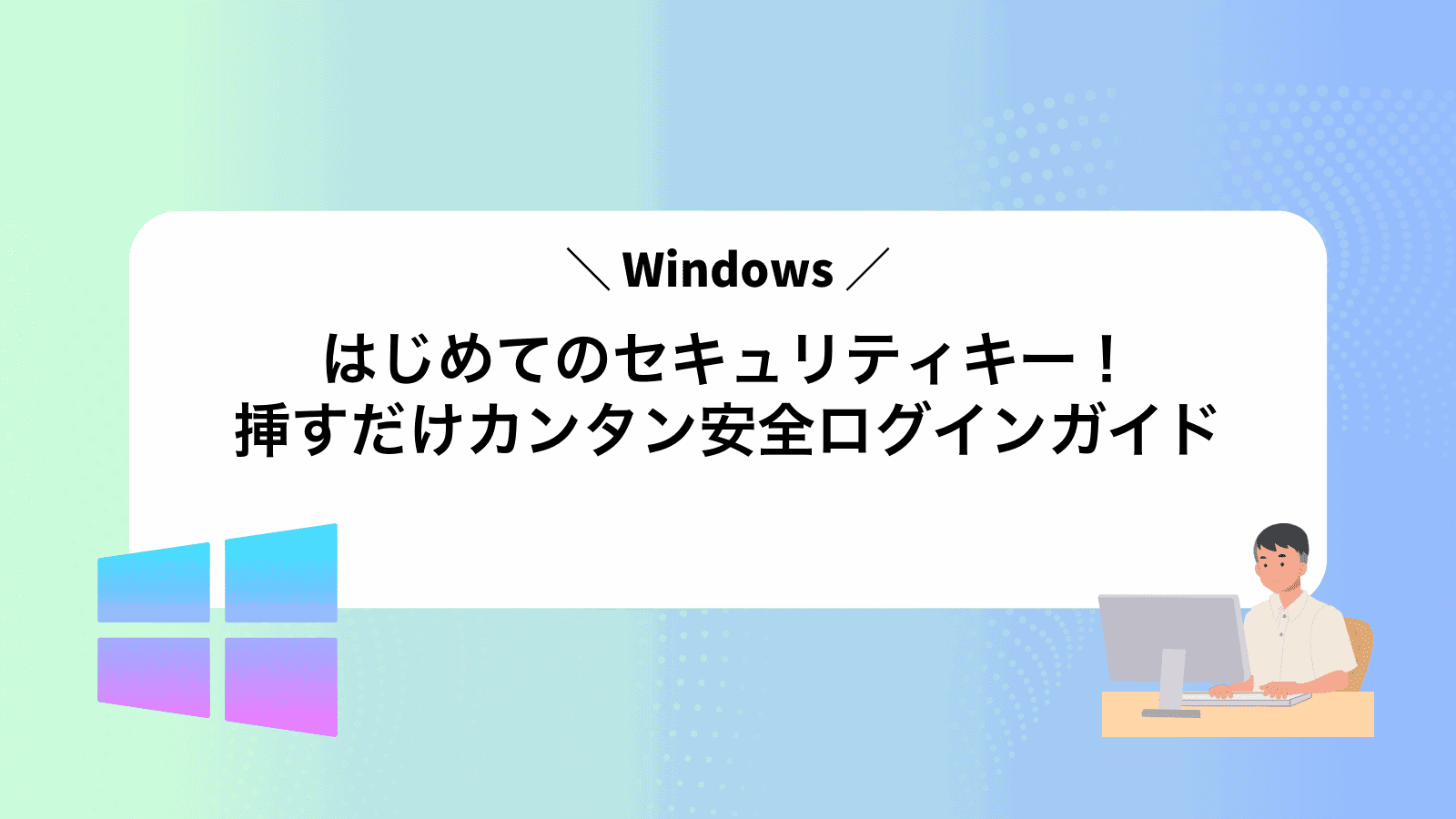Windowsの起動前にセキュリティキーが見当たらず、カバンをひっくり返した経験はありませんか。
実際には、キー登録の流れを押さえておけば出先で慌てることはありません。ここではUSB、NFC、Bluetoothの各タイプを一気に設定し、紛失時の再登録や複数PCでの使い回しまで丁寧にまとめています。普段の開発現場で得たつまずき解消策も添えています。
これらの手順を落ち着いて進めるだけで、次回からはキーを挿すワンアクションで安全にサインインできるようになります。早めに設定を終えて、朝の慌ただしい時間を自分の好きなコーヒータイムに変えてみませんか。
Windowsセキュリティキーの準備とセットアップをぜんぶやってみよう

Windowsでセキュリティキーを使いはじめるには、必要なものをそろえて大まかな流れをつかむことが大切です。プログラマーの視点から、実際に筆者が試した手順をやさしくまとめました。
- 対応キーを選ぶ:USB-A/USB-C/NFC対応のFIDO2セキュリティキーを用意する
- Windowsを最新に保つ:Windows Updateで最新の更新プログラムをインストールする
- Windows Helloを有効にする:PINまたは指紋などの生体認証を設定しておく
- Microsoftアカウントに登録:セキュリティ設定から新しいサインイン方法としてキーを追加する
- 予備キーも用意:万一に備え、別のキーを登録しておくと安心
USBタイプのキーで始める

USBタイプのセキュリティキーは手軽に利用できるのが魅力です。WindowsPCに挿し込むだけで認識されるので周辺機器のインストールや設定に悩む必要がありません。FIDO2対応のキーを選ぶとパスワードなしでログインできるので、毎日のサインインがスムーズになります。
- プラグ&ゴーで即認識:USBポートに差し込むだけでWindowsHelloが起動します。
- 高い互換性:USB-AとUSB-C両対応モデルもあってドライバー不要です。
- 堅牢なセキュリティ:物理キーならではの不正侵入防止力があります。
- 初心者でも安心:複雑な設定がなく迷わず導入できます。
①USBポートにキーを挿す
パソコンのUSBポートにセキュリティキーの金属部分をまっすぐ奥まで優しく差し込みます。少し力を込めて「グッ」と入る感触があれば正しく挿入されています。
もしType-Cポートだけの場合は、付属の変換アダプターを使いましょう。刻印や文字が上向きになる向きで差し込むとスムーズです。
②WindowsUpdateをチェックして最新にする
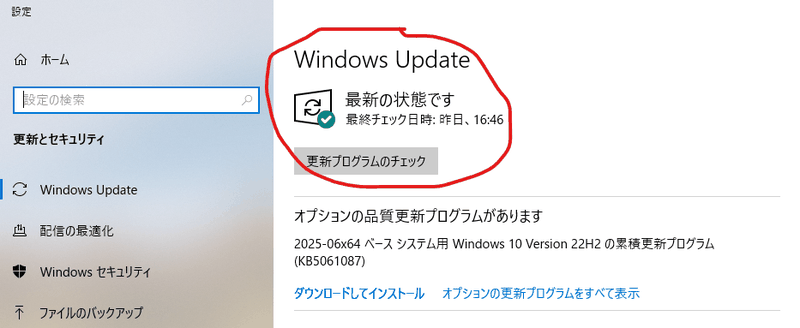
デスクトップ左下のスタートボタンをクリックして歯車アイコンの設定を選びます。
「更新とセキュリティ」→「WindowsUpdate」を開き、「更新プログラムのチェック」をクリックして最新の更新を適用します。
更新のインストール後に表示される「今すぐ再起動」をクリックして、変更を反映させます。
更新の途中で作業中のデータは保存しておくと安心です。
③設定アプリからアカウントを開く
キーボードでWindowsキー+Iを押して設定を開きます。メニューが出ないときは、画面左下のスタートボタンから歯車アイコンをクリックしても同じ画面にたどり着けます。
設定画面の左側リストからアカウントをクリックします。もし項目が見当たらないときは、上部の検索ボックスに「アカウント」と打ち込んで絞り込むと早く見つかります。
もし会社や学校のデバイスだと項目名が「職場または学校アカウント」になっている場合があります。そのときも同じ画面で操作できます。
④サインインオプションでセキュリティキーを選ぶ
まずWindowsキー+Iで設定を開きアカウントを選びます。
サイドメニューからサインインオプションをクリックし、表示された画面を下にスクロールするとセキュリティキーの項目が見つかります。
セキュリティキーの[追加]ボタンを押すと登録ウィザードが始まるので、USBキーを差し込むかNFCキーをかざし、案内にしたがってPINや指紋を設定すれば完了です。
⑤画面の案内どおりにPINを作る
画面に表示された指示に従って、数字だけで構成されたPINを入力してください。
PINの桁数や使用できる文字を確認しながら、誤入力しないよう気をつけましょう。
確認のためにもう一度同じPINを入力し、「OK」または「次へ」をクリックして完了させます。
連続した数字や誕生日などは避け、推測されにくいPINを設定しましょう。
⑥キーのボタンをタップして登録を終える
キー本体のゴールドディスクやボタン部分をそっとタップしてください。短く1回だけ触れれば、BluetoothやUSBの信号をキャッチしてくれます。
画面に「セキュリティキーの登録が完了しました」と表示されたら、タップ操作はこれで終了です。
もし反応がないときは、キーの向きを少し変えてから再度タップしてみてください。
NFCタイプのキーでスマホをタップ

NFCタイプのセキュリティキーはスマホの背面に軽くタップするだけで認証が完了します。USBポートを気にせずに手軽に使えるので、ノートパソコンを持ち歩く前にスマホとすばやく連携させたいときに最適です。
最新のNFC対応スマホ(Android 8.0以上やiOS 13以降)なら、特別なケーブルやドングルは不要でタップするだけでサインインが完了します。スマホの指紋認証や顔認証、PINと組み合わせるのでセキュリティもばっちりです。
①スマホのNFCをオンにする
設定アプリを開いてください。
「接続済みの端末」または「その他の接続設定」を選び、「NFC」をタップしてスイッチをオンにしてください。
iPhoneはiOS13以降でNFCが常に有効になっています。
特別な設定は不要ですが、最新のOSにアップデートしておくと安心です。
一部のAndroid端末では、「無線とネットワーク」や「その他」にNFC設定がある場合があります。
②設定アプリでセキュリティキー追加を開く
キーボードでWindowsキーとIキーを同時に押して設定アプリを起動します。
設定画面の左側にある「アカウント」をクリックし、「サインインオプション」を選択します。
「セキュリティキー」の項目までスクロールし、「追加」ボタンをクリックして登録ウィザードを起動します。
③スマホ背面にキーをそっと当てる
セキュリティキーの金色ディスク部分をスマホの背面中央にやさしく近づけます。強く押し付けず、ふんわり触れるくらいが反応しやすいです。
数秒待つとスマホがキーを読み取り、「デバイスが検出されました」と表示されます。表示が出るまで動かさずにじっと待ちましょう。
④振動を確認してPINを入力する
セキュリティキーが優しく振動したりLEDが点滅したら準備完了サインです。画面に表示されたPIN入力欄に、先ほど設定した数字をキーボードで正確に入力してください。
⑤名前を付けて登録を保存する
キーの登録画面が表示されたら、まず「名前」欄に区別しやすい文字列(例: 自宅用キー/会社用キー)を入力します。続いて画面下の完了ボタンをクリックすると、セキュリティキーの登録が保存されます。
Bluetoothタイプのキーでケーブルいらず
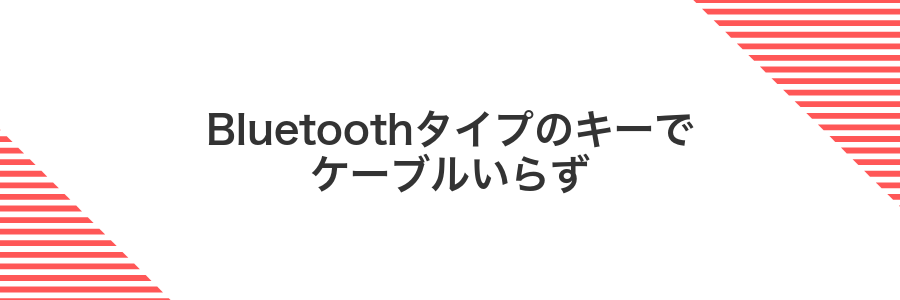
Bluetoothタイプのセキュリティキーは、USBケーブルを差しこむ必要がなくワイヤレスで認証できるのが大きな特長です。最新のWindows 11やSurface Proのようなスリムなデバイスでもポートをふさがず、机まわりをすっきり保てます。
セットアップはWindowsの〈Bluetoothとデバイス〉設定からペアリングするだけなので、ドライバーのインストールや複雑なケーブル配線は不要です。距離が10メートル程度まで届くので、身軽に持ち歩いてパソコンをサッと解除できます。
ケーブルいらずのメリットは、出張先や会議室での利用にも便利なことです。USBポートを占有しないぶん、USBハブが手元になくても使えますし、タブレットPCでも手軽にサインインできます。
こんなときに特におすすめです:ノートPCでこまごましたポートまわりをすっきりさせたいときや、USB-Aポートがない最新デバイスを使っているときです。Bluetooth接続の安定感を高めるために、キー本体をパソコンのそばに置いて使うと余計な途切れを防げます。
①キーの電源を入れてペアリングモードにする
セキュリティキー本体の側面にある電源ボタン(またはスイッチ)を数秒間押し続けてください。LEDランプが点滅し始めたら、電源が入りペアリングモードに移行しています。
電源ボタンを押す秒数は機種によって異なる場合があります。説明書に記載の保持時間を確認してください。
②WindowsのBluetooth設定でデバイスを追加する
タスクバーのWindowsアイコンを右クリックして設定を開きます。「Bluetoothとその他のデバイス」を選んでスイッチをオンにしてください。
「デバイスの追加」をクリックし「Bluetooth」を選択します。キーのボタンを長押ししてペアリングモードにし、表示されたデバイス名をクリックして接続を完了させてください。
もしセキュリティキーが表示されないときはBluetoothドライバーを最新に更新したり、PCをキーにもう少し近づけてから再試行してください。
③表示されたキー名をクリックする
先ほど登録したセキュリティキーの名前が一覧で表示されています。自分が付けたキー名を探してクリックしてください。
クリック後にキー名がハイライトされていれば、選択完了です。次の認証ステップに自動で進みます。
④ペアリングコードを確認して接続する
セキュリティキーを挿した状態でWindowsの画面を見ると、数秒後にペアリングコード(数字の組み合わせ)が表示されます。同時にキー本体の小さな画面やLEDが同じコードを示すので、両方の数字に誤りがないか確認してください。
数字が一致していれば、キーに触れて認証を承認します。そのあとWindowsの画面で「はい」を選ぶと接続が完了し、「セットアップが完了しました」のメッセージが表示されます。
⑤サインインオプションでキー登録を完了する
Windowsキー+Iを押して設定を起動します。
左メニューからアカウント→サインインオプションをクリックします。
「セキュリティキー」を開き、登録したキーを選びます。画面の案内に従ってPINを入力し、キーの金色部分にタッチしたら「完了」をクリックします。
セキュリティキーで広がる+αの楽しみ方

セキュリティキーはログインだけで終わりじゃありません。使いこなせばパスワード管理や開発作業まで、毎日がちょっと楽しくなる活用法が広がります。
| 応用技 | どんな時に便利 |
|---|---|
| ウェブサービスの二段階認証 | ログイン時にワンタッチで確実にアカウントを守る |
| パスワード管理ツール連携 | 保管したパスワードをキー認証だけで呼び出す |
| SSH接続のパスキー化 | サーバーアクセス時にパスワード入力をゼロに |
| Windows Hello強化 | 顔認証や指紋認証と組み合わせて使い勝手アップ |
| スマホアプリ認証 | 外出先でPCロック解除やアプリログインに使う |
まずは気になるものから試してみましょう。慣れるほどに「こんな使い方もあったんだ!」という発見が待っています。
パスワードレスでMicrosoftアカウントにサインイン

セキュリティキーをMicrosoftアカウントのサインインに使うとパスワード入力がいりません。Windows 10以降でFIDO2対応のキーをUSBポートに挿して、あらかじめ設定したPINや指紋でロック解除するだけの手軽さです。パスワードを覚える手間がなくなりフィッシングにも強いので、毎日のログインがぐっとスムーズになります。
WebブラウザでMicrosoftアカウントにアクセスしてキーをタップする
Microsoft EdgeやGoogle Chromeなど対応ブラウザで、https://account.microsoft.com にアクセスしてメールアドレスとパスワードでサインインしてください。
上部メニューの「セキュリティ」→「その他のセキュリティオプション」をクリックし、「サインインに使用する新しい方法を追加して確認」から「セキュリティキーを使用する」を選んでください。
「USBセキュリティキー」を選んで「次へ」をクリックし、パソコンのUSBポートにキーを挿入します。PINを作成または入力したあと、キーのボタンや金色ディスクに触れて認証を完了させてください。
対応ブラウザ以外だとキー操作が反応しない場合があります。EdgeやChromeの最新版をお使いください。
複数PCで同じキーを使い回すコツ

自宅PCでも会社PCでも同じセキュリティキーをサクッと使いたいなら、それぞれのWindows Helloの設定画面から同じキーを登録するだけでOKです。キーの認証情報は物理デバイスに持たれているので、追加登録のときもUSBポートに挿してPINを入力すれば、どのPCでも同じキーを使えます。
プログラマー目線のちょっとしたコツとしては、登録時にキー名をわかりやすく統一しておくことです。たとえば「Home-Key」「Work-Key」とか。あと、各PCで最新のWindowsアップデートを当てておくと、ドライバーの相性トラブルが減ります。
もしUSBポートが足りないときや持ち運びの手間を減らしたいときは、NFC対応キーを使うのもおすすめです。ノートPCのタッチパッド付近にタップするだけで認証できるので、USBハブを探す必要がなくなります。
それぞれのPCでユーザー追加からキー登録だけを行う
スタートメニューから「設定」を開き、「アカウント」→「家族とその他ユーザー」へ進みます。
「その他のユーザーをこのPCに追加」から新しいローカルアカウントを作成してください。
先ほど作ったローカルユーザーでサインインしたら、ブラウザーでhttps://account.microsoft.com/securityを開きます。
「その他のセキュリティオプション」→「サインインに使用する新しい方法を追加して確認」→「セキュリティキーを使用する」を選んで 「USBセキュリティキー」を次へクリックします。
画面の指示でキーを挿し、PINを設定したらキーにわかりやすい名前をつけて登録完了です。
同じキーを複数PCで使うときは、登録したユーザー名をキー名に含めると混ざりにくくなります。
トラブル時にキーをリセットして再登録

Windowsがセキュリティキーを認識しなくなったり、PINのロック解除がうまくいかなくなったときは、キーの登録情報をいったんクリアして再チャレンジするのがおすすめです。再登録をすると、古い設定や一時的なデータのズレをリセットできるので、改善につながりやすくなります。
実は、Windowsの「アカウント設定」画面からワンクリックでキーの解除と新規登録ができるようになっていて、数分あればサクッとやり直せます。手順を知っておくと困ったときにあわてず対応できるので、ぜひ覚えておくと安心です。
設定アプリで既存のキーを削除してからもう一度登録し直す
Windowsのスタートメニューから設定アプリを開いてください。次に「アカウント」を選び、「サインインオプション」へ進みます。
「セキュリティキーを管理」の一覧から不要なキーを見つけて「削除」をクリックします。確認ダイアログが出たらもう一度「削除」を押してください。
同じ画面で「キーを追加」を選び、USBまたはNFCキーを挿入またはタップします。求められたらPINを入力し、キーのボタンを押して登録を完了させましょう。
よくある質問

- セキュリティキーがPCに認識されません。どうすればいいですか?
USBポートを変えてみましょう。たとえば、背面の直接挿せるポートのほうが電力が安定しやすいです。Windows Updateでドライバーを最新にしつつ、BIOS設定でレガシーUSBサポートを有効にしたら認識したことがあります。
- 複数のMicrosoftアカウントで同じキーを使えますか?
はい。プライベート用と仕事用など、別々のアカウントに同じキーを登録できます。ただし、あとで見分けやすいように「自宅アカウント用」「会社アカウント用」と名前を変えておくと混乱が少なくて助かりました。
- PINを忘れたときはどうすればいいですか?
残念ながらキーのPINはリセットをメーカー公式ツールで行う必要があり、その際キー内の情報も初期化されます。再度新しいPINを設定して、Microsoftアカウントで再登録すれば問題なく使えます。そのあいだはスマホ認証など別の方法でログインしておきましょう。
- もしキーをなくしたらログインできなくなりますか?
紛失するとキーでのログインができなくなるので、事前にスマホの認証アプリや別のセキュリティキーをバックアップとして登録しておくのがおすすめです。私はメインキー以外に予備キーを用意してデスクに保管しています。
セキュリティキーが反応しないときはどうする?
セキュリティキーが反応しないときはびっくりしますよね。でも落ち着いて一つずつ試すと大抵解決できます。
- USBポートを変えてみる:キーが熱やホコリで接触不良を起こすことがあります。別のポートで再接続してください。
- Windows Updateとドライバーの更新:古いドライバーだと認識されない場合があります。設定→更新プログラムから最新の状態にします。
- PIN/生体認証の確認:キー本体に設定したPINが正しいか試します。PINを忘れた場合は再設定してみてください。
- ファームウェアや互換性をチェック:FIDO2対応かどうかをメーカーサイトで確認し、必要ならキーのファームウェアをアップデートします。
- PCの再起動とセキュリティキー登録のやり直し:一時的なトラブルなら再起動後に登録手順を最初から試すと反応する場合があります。
注意点:強制的に引き抜いたり力を入れすぎるとキーを故障させるので優しく扱ってください。
PINを忘れたら再設定できる?
もしWindowsセキュリティキーのサインイン用PINを忘れても、安心してください。設定から簡単に新しいPINを作れます。
スタートメニューから歯車アイコンの「設定」を選び、アプリを起動します。
「アカウント」>「サインイン オプション」をクリックします。
「Windows Hello PIN」の項目で「PINを忘れた場合」を押します。
Microsoft アカウントのパスワードを入力して本人確認し、新しいPINを設定してください。
職場や学校のアカウントでPINを管理している場合は、管理者のポリシーで再設定が制限されていることがあります。
キーをなくした場合の対処は?
「セキュリティキーを管理」の項目で紛失したキーを選び、削除をクリックして無効化してください。
事前に用意した予備のセキュリティキーを挿して、画面の案内に従って新しいキーを追加してください。
あらかじめ予備キーを複数用意しておくことで、紛失時もスムーズに切り替えられます。
1本のキーで家族と共有できる?
同じセキュリティキーを複数のMicrosoftアカウントに登録すれば,1本を家族で使い回せます。ただし,各自のアカウントでキーを登録し,指紋やPINもそれぞれ設定する必要があります。
- 家族それぞれのWindows PCでMicrosoftアカウントにサインインする
- アカウントページの「セキュリティ」→「その他のセキュリティオプション」を開く
- 「サインイン方法を追加」で「セキュリティキー」を選び,キーを挿入またはタップする
- 各自のPINを登録して,キーに分かりやすい名前を付ける
同じキーを複数人で使うと,どれかがPINを変更すると全員のPINが変わるので,家族間で管理ルールを決めましょう。
WindowsHelloとセキュリティキーは一緒に使える?
WindowsHelloの生体認証(顔や指紋)とセキュリティキーは組み合わせて使えます。Windowsアカウントのサインインオプションで両方を登録しておけば、顔認証でシームレスにロック解除したあとFIDO2キーのタップで追加認証ができます。
この活用なら常にひとつの方法に頼るよりさらに堅牢なログインが実現しますし、セキュリティキーを忘れたときもWindowsHelloがバックアップになるので安心です。
まとめ

ここまでの手順でWindowsセキュリティキーを使ったパスワードなしサインインの準備が整いました。
- セキュリティキーを購入してWindowsに差し込む
- Microsoftアカウントのセキュリティ設定でキーを追加
- PINや指紋でロックを解除し、キーを登録
- 再起動してキーでログインできることを確認
これでクレデンシャル入力の手間がなくなり、毎日のログインがぐっとラクになります。あとは安心してキーログやパスワード漏えいの心配なくWindowsを楽しんでください。